王国保卫战5联盟怪物图鉴一览
时间:2025-09-23 | 作者: | 阅读:135王国保卫战5联盟怪物图鉴一览?也许许多伙伴还不明白王国保卫战5联盟敌人图鉴大全,下面让心愿游戏小编为您带来答案哦,一起来看看吧。
1、猪头兵,它的特点是血量低,同时也是野兽军团的主力,是一群粗鄙且肮脏的乌合之众。
2、獠牙斗士,它的特点是护甲低,它们的护甲装备很简陋,而且它们比一般的猪头兵难缠很多哦!
3、割喉鼠,它的特点是速度快,且击中敌人之后会进入隐形状态。它们非常的狡猾奸诈,而且非常敏锐,一定要小心哦!
4、熊先锋,它的特点是护甲高,如果附近有同伴死亡就会进入狂暴状态。熊先锋的体型非常高大,而且很残暴,可以将敌人撕成碎片。
5、乌龟萨满,它们的特点是血量值高,速度慢,具有高魔抗和治疗能力。它们虽然看起来温和,但其实非常邪恶,而且它们的治疗能力可以帮助怪物们恢复状态。
6、侦察秃鹫,属于飞行单位,它们会一直跟随野兽军团,然后伺机寻觅腐肉来吃。
7、骇眼毒蛇,它的特性是低魔抗,拥有毒性攻击能力。它们可以将自身的毒液涂抹在箭矢上,并在远处射击精准夺命。
8、腐牙鬣狗,中等护甲,但是可以通过吃倒下玩家来恢复自身的血量值。可以说是一名嗜血成性的战士。
9、臭鼬投弹手,它们的速度很慢,同时拥有削弱玩家单位的能力,并且在死亡时会爆炸。它们擅长将自身的天然毒素发挥得淋漓尽致,同时还能够在敌军阵线中制造混乱。
10、撼地犀牛,属于小boss级别,是行走的攻城槌,可以无视一切障碍向敌群冲锋。
11、邪教仆从,它们身材矮小而且弱不禁风,主要是靠数量取胜,在阵亡之后会化身为触手。
12、仆从触手,是邪恶仆从阵亡之后产生的,是仆从的最后手段。
13、腐化云鹰,它可以在被攻击的时候向前传送,它们擅长在战场上四处穿梭,制造混乱。
14、扭曲姐妹,拥有高魔抗,可以召唤梦魇。它们可以施展魔法,将梦魇带入到现实世界中。
15、梦魇,它们是由扭曲姐妹的咒语之书编织成的虚幻暗影,不过它们只能在近战英雄拦截时被攻击。
来源:https://www.wandoujia.com/apps/8383471/8719059349998614742.html
免责声明:文中图文均来自网络,如有侵权请联系删除,心愿游戏发布此文仅为传递信息,不代表心愿游戏认同其观点或证实其描述。
相关文章
更多-

- 王国保卫战5诡术魔导师厉害吗
- 时间:2025-12-21
-
- 王国保卫战5安雅厉害吗
- 时间:2025-12-18
-
- 王国保卫战5最强塔是怎么排名的
- 时间:2025-12-04
-

- 王国保卫战5大圣游记DLC有什么彩蛋
- 时间:2025-11-30
-

- 黑色四叶草魔法帝之道养成攻略
- 时间:2025-11-27
-

- 蓝色星原旅谣配置要求高吗
- 时间:2025-11-27
-
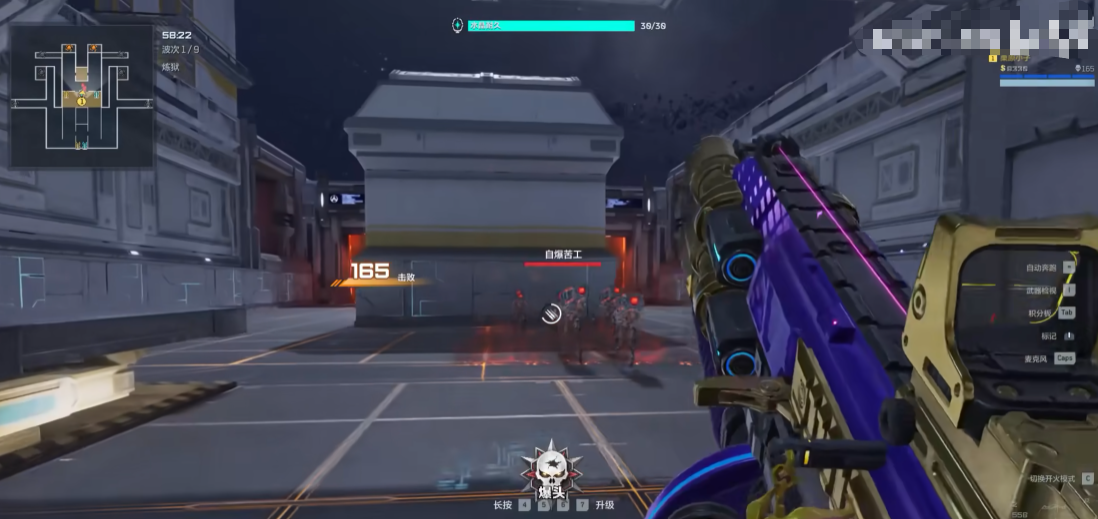
- 逆战未来塔防玩法全解析
- 时间:2025-11-27
-

- 山河旅探第五章通关技巧
- 时间:2025-11-26
精选合集
更多大家都在玩
大家都在看
更多-

- 合成神龙小游戏推荐
- 时间:2026-01-15
-

- 傻子网名男生两个字霸气(精选100个)
- 时间:2026-01-15
-

- 千年寻仙追杀仇人攻略
- 时间:2026-01-15
-

- 空灵诗篇商店换购教程
- 时间:2026-01-15
-

- 支付宝怎么发送口令红包?支付宝发送口令红包的方法
- 时间:2026-01-15
-

- 玉茗茶骨第4集剧情介绍
- 时间:2026-01-15
-
- 抖音切片是怎么赚钱的?
- 时间:2026-01-15
-

- 好听昵称唯美男生霸气网名(精选100个)
- 时间:2026-01-15
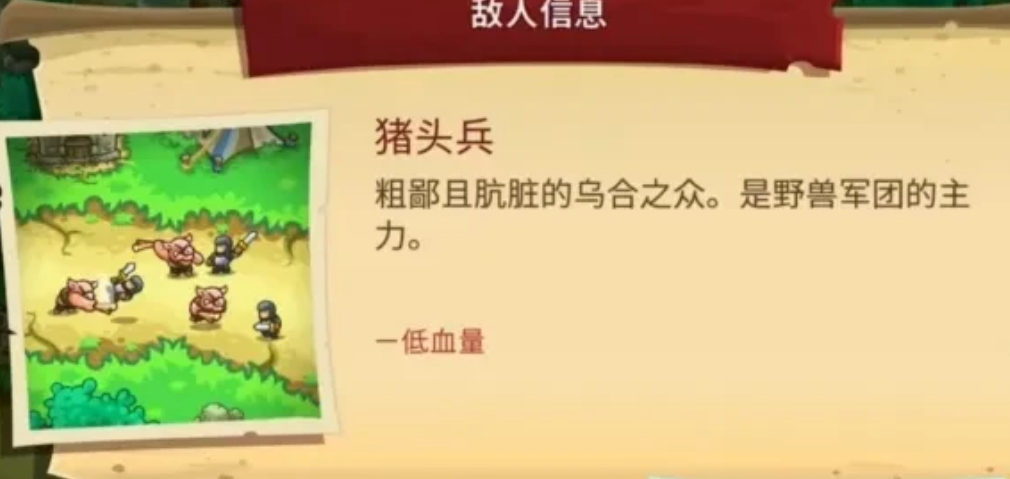



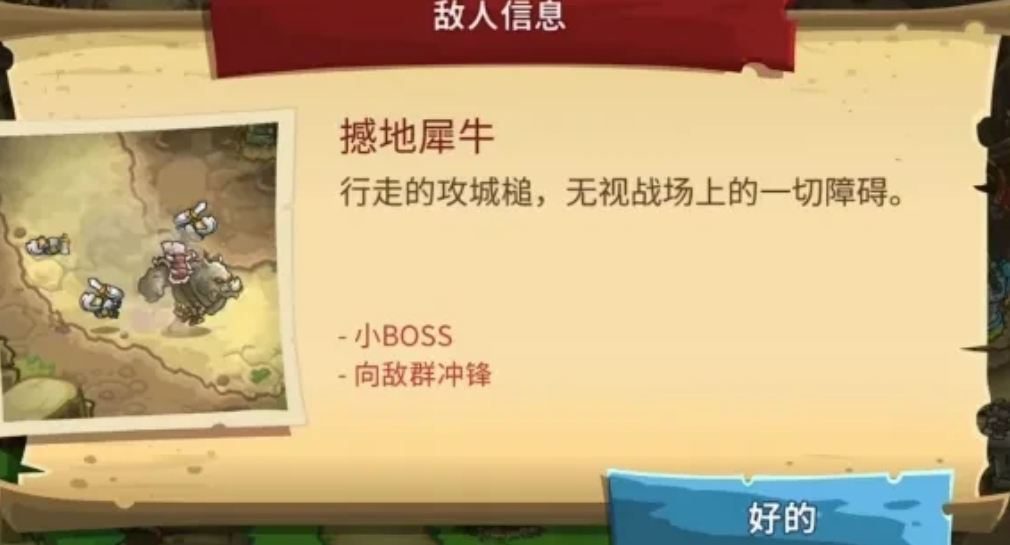



![《这是我的土地》 v1.0.3.19014升级档+未加密补丁[ANOMALY] v1.0.3.19014](https://img.wishdown.com/upload/soft/202601/04/1767522369695a4041041f4.jpg)




![《海港物语》 v1.2.0升级档+未加密补丁[TENOKE] v1.2.0](https://img.wishdown.com/upload/soft/202601/15/176846413069689f02db6a0.jpg)




